Supprimer ReadMe virus (Guide d'élimination facile) - Les méthodes de décryptage inclues
Guide de suppression de virus ReadMe
Quel est ReadMe ransomware?
Le rançongiciel ReadMe est un type de logiciel malveillant qui verrouille les fichiers personnels
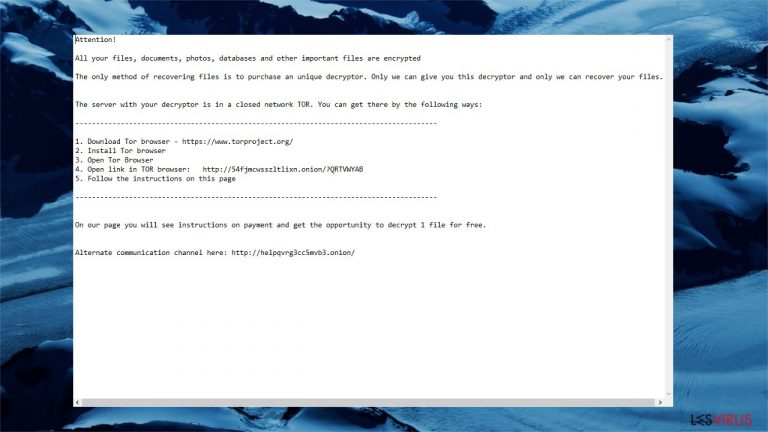
Le rançongiciel ReadMe est encore un autre cryptovirus qui crypte les données en vue de demander de l'argent aux victimes. Si l'utilisateur espère obtenir une clé de décryptage unique, les cybercriminels à l'origine de l'attaque demandent de payer le montant particulier en crypto-monnaie et de les contacter par la suite. Ce nom d'infection peut être associé à des variantes de logiciels malveillants appelés BitRansomware ou LolKek virus, car ces deux menaces utilisent l'extension particulière .ReadMe pour marquer les fichiers après les procédures de cryptage.
Le virus ReadMe file crypte tous les fichiers personnels à l'aide d'un puissant algorithme de cryptage et ajoute l'extension .readme à chacun d'eux. Par exemple, une image « one.jpg » est transformée en « one.jpg.readme », ce qui rend ces données inutilisables. Il peut affecter les images, les vidéos, les fichiers audio, les documents, les archives, les bases de données, ce qui explique les sommes demandées. Une fois le cryptage effectué, le malware dépose une note de rançon Read_Me.txt, qui est placée sur le bureau et dans tous les dossiers concernés. Le fichier contient des instructions supplémentaires pour la victime, mais le paiement ne doit pas être envisagé comme la meilleure solution.
| Nom | Rançongiciel ReadMe |
|---|---|
| Type | Cryptovirus, rançongiciel, verrouilleur de fichiers |
| Note de rançon | Read_Me.txt |
| Extension de fichier | Tous les fichiers cryptés portent l'extension .readme, d'où le nom de cette famille de menaces |
| Adresse e-mail de contact | filessupport@cock.li |
| Symptômes | Une fois le cryptage effectué, la victime ne peut pas ouvrir les fichiers verrouillés portant l'extension .readme. L'utilisateur reçoit un message de rançon sur le bureau et les dossiers concernés qui l'incite à payer |
| Méthodes de distribution | Il se propage par le biais de pièces jointes infectées contenant des macrovirus, des sites malveillants, des sites Web torrent dangereux, des programmes et des fichiers piratés |
| Élimination | Débarrassez-vous du virus ReadMe en exécutant une analyse complète du système à l'aide d'un logiciel anti-malware fiable qui détecte l'infection |
| Réparation du système | Si le système d'exploitation ne fonctionne pas correctement après la suppression du malware, analysez-le avec FortectIntego pour réparer les dommages causés aux fichiers système |
Dans certains cas, les victimes reçoivent une note de rançon très courte de la part des développeurs du rançongiciel ReadMe. Dans ce fichier texte, les cybercriminels ne donnent qu'un lien pour créer un ticket et une adresse e-mail – filessupport@cock.li – si l'utilisateur veut récupérer ses fichiers en payant ces criminels.
Dans une note de rançon plus longue, les utilisateurs sont informés du cryptage et la réclamation de l'argent. Les cybercriminels essaient d'effrayer leurs victimes en leur faisant croire que le seul moyen de récupérer les données est de les payer avec des bitcoins ou une autre crypto-monnaie. Ils fournissent une URL que la victime doit ouvrir dans le navigateur TOR. Selon les pirates, l'utilisateur verra d'autres instructions dans ce lien.
La note de rançon complète du virus ReadMe file se présente comme suit :
Attention!
All your files, documents, photos, databases and other important files are encrypted
The only method of recovering files is to purchase an unique decryptor. Only we can give you this decryptor and only we can recover your files.
The server with your decryptor is in a closed network TOR. You can get there by the following ways:
——————————-
1. Download Tor browser – hxxps://www.torproject.org/
2. Install Tor browser
3. Open Tor Browser
4. Open link in TOR browser: hxxp://54fjmcwsszltlixn.onion/?VHIKWYZL
5. Follow the instructions on this page——————————-
On our page you will see instructions on payment and get the opportunity to decrypt 1 file for free.
Alternate communication channel here: hxxp://helpqvrg3cc5mvb3.onion/
Selon les informations fournies par les développeurs du rançongiciel ReadMe, le prix de l'outil de décryptage est de 0,085 BTC. La victime doit donc payer environ 1000 USD en deux jours. Si l'utilisateur n'envoie pas d'argent dans le délai de deux jours, la rançon passera à 0,17 BTC, soit environ 2000 USD selon le taux de change actuel.

Il est clair que vous ne devez pas obéir aux cybercriminels. Même s'ils ont raison au sujet de la clé de cryptage unique, vous ne devriez pas payer la rançon. Vous devez supprimer le du système et vous appuyer sur des sauvegardes si vous voulez récupérer des données importantes. La manière la plus simple de se débarrasser de cette menace est d'utiliser SpyHunter 5Combo Cleaner, Malwarebytes, ou tout autre outil antivirus performant.
Plus encore, même après la suppression réussie du rançongiciel ReadMe, vous devez résoudre les problèmes du système avec un outil de réparation car le programme anti-malware ne fait que supprimer la menace. Nous préconisons l'utilisation de FortectIntego comme l'une des solutions aux dommages causés par le virus. Après cela, essayez différentes méthodes pour récupérer vos fichiers. Nous en avons présenté quelques-unes en bas de page.
Comment récupérer les fichiers .readme après leur cryptage ?
Malheureusement, les fichiers cryptés par le virus du fichier ReadMe ne peuvent pas être décryptés lorsque l'outil officiel n'est pas encore disponible. Vous pouvez essayer de récupérer certaines des données avec des outils tiers dans certains cas. Cela reste possible uniquement après la réussite du processus de suppression du rançongiciel.
Voilà pourquoi de nombreuses personnes commencent à chercher des solutions de récupération des fichiers .readme. Parmi eux, certains décident même de payer la rançon, mais les experts en cybersécurité avertissent qu'il ne faut pas coopérer avec les acteurs malveillants. Les pirates peuvent vous tromper et demander plus d'argent ou s'enfuir sans donner la clé de décryptage de ces fichiers .readme.
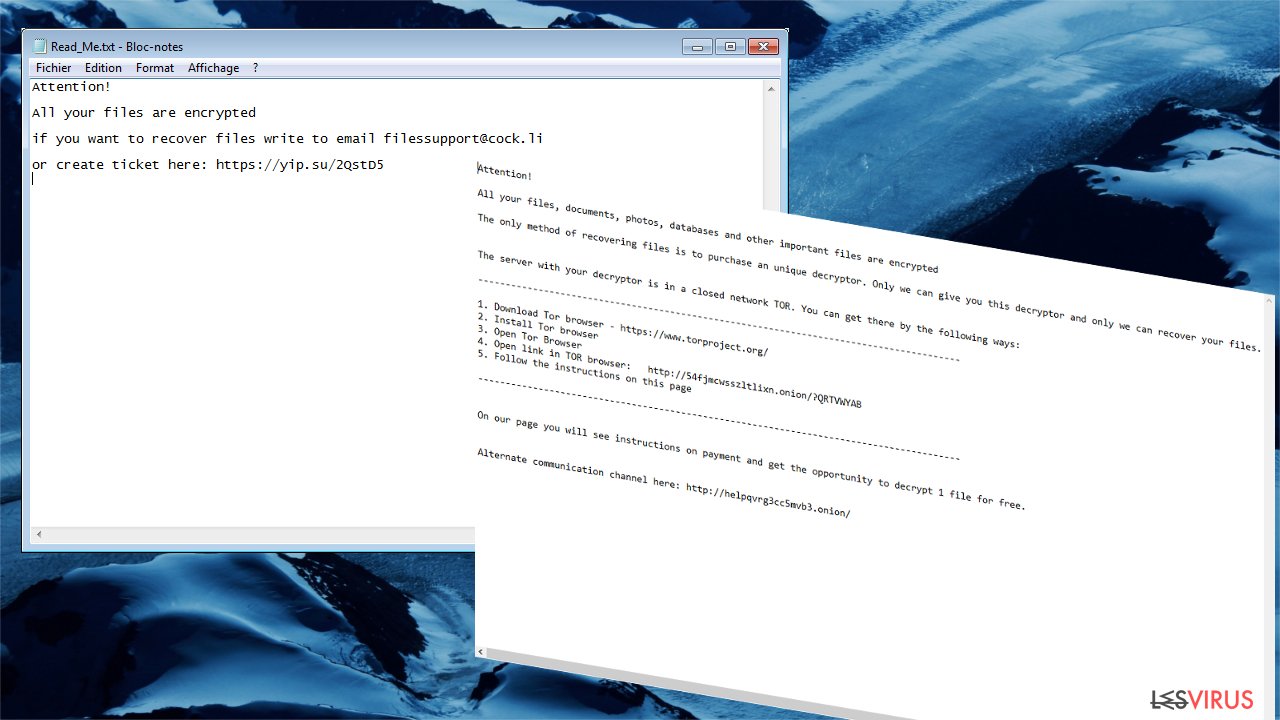
Vous devez supprimer le virus du fichier .readme de votre ordinateur et essayer d'autres moyens de récupérer vos données. Le plus simple pour récupérer des fichiers importants est de s'appuyer sur des sauvegardes de fichiers. Mais même si vous ne disposez pas de sauvegardes, il existe également d'autres solutions. Nous avons expliqué toutes les méthodes possibles au bas de cet article.
Pour éviter tout risque de virus à l'avenir, vous devez agir plus prudemment sur Internet. Les rançongiciels se propagent grâce à des pièces jointes d'e-mails infectés, des publicités malveillantes, des sites Web de torrents ou d'autres sources peu sûres. Vous pourriez donc être victime du virus rançongiciel ReadMe sans même vous en rendre compte.
Suppression du rançongiciel ReadMe et récupération du fichier .readme
Comme indiqué précédemment, vous devez d'abord le supprimer et ensuite tenter de récupérer vos données personnelles. Le seul moyen de se débarrasser correctement de cette infection est d'utiliser un programme de sécurité professionnel doté d'un scanner puissant, de possibilités de suppression des virus et de la dernière base de données des virus. Nous vous recommandons d'utiliser SpyHunter 5Combo Cleaner ou Malwarebytes.
Si la suppression du rançongiciel ReadMe vous paraît impossible car il enfreint le programme antivirus et le maintient désactivé, vous devez redémarrer le système d'exploitation Windows et le relancer en mode sans échec avec réseau. Nous avons fourni des instructions utiles ci-dessus.
Une fois le virus supprimé, vous pouvez essayer plusieurs méthodes pour récupérer les fichiers .readme. Malheureusement, il n'existe pas d'outil de décryptage gratuit pour cette infection. Cependant, vous pouvez récupérer des données en utilisant des sauvegardes. Même si vous ne disposez pas de copies correctes de vos fichiers, il existe d'autres moyens de récupérer au moins certains de vos fichiers. Nous avons établi une liste de méthodes alternatives de récupération des données au bas de cet article. Pensez à vérifier les problèmes supplémentaires et les dommages causés par les virus avec des outils tels que FortectIntego.
Guide de suppression manuel de virus ReadMe
Rançongiciel : Suppression manuelle des rançongiciels en Mode sans échec
Redémarrez l'ordinateur en mode sans échec avec mise en réseau et supprimez le virus du fichier ReadMe à l'aide d'un logiciel anti-malware
Important! →
Le guide de suppression manuelle risque de se révéler trop compliqué pour les utilisateurs ordinaires d'ordinateurs. Une connaissance avancée en informatique est nécessaire pour l'exécuter correctement (si des fichiers vitaux du système sont supprimés ou endommagés, cela pourrait compromettre complètement Windows), et cela pourrait également prendre des heures. C'est pourquoi nous vous conseillons fortement d'utiliser plutôt la méthode automatique fournie ci-dessus.
Étape 1. Accéder au Mode sans échec avec la mise en réseau
La suppression manuelle des logiciels malveillants doit être effectuée de préférence dans le cadre du Mode sans échec.
Windows 7 / Vista / XP
- Cliquez sur Démarrer > Arrêter > Redémarrer > OK.
- Lorsque votre ordinateur est actif, commencez à appuyer sur la touche F8 (si cela ne fonctionne pas, essayez F2, F12, Suppr, etc. – tout dépend du modèle de votre carte mère) plusieurs fois jusqu'à ce que la fenêtre Options avancées de démarrage s'affiche.
- Sélectionnez le Mode sans échec avec mise en réseau dans la liste.

Windows 10 / Windows 8
- Faites un clic droit sur le bouton Démarrer et sélectionnez Paramètres

- Faites défiler vers le bas pour choisir Mise à jour et sécurité.

- Sur le côté gauche de la fenêtre, choisissez Récupération.
- Faites maintenant défiler vers le bas pour trouver la section Démarrage avancé.
- Cliquez à présent sur Redémarrer.

- Sélectionnez Résolution des problèmes

- Allez à la section Options avancées.

- Sélectionnez Paramètres de démarrage.

- Cliquez sur Redémarrer.
- Appuyez maintenant sur 5 ou cliquez sur 5) Activer le Mode sans échec avec la mise en réseau..

Étape 2. Mettre fin aux processus suspects
Le Gestionnaire de tâches Windows est un outil pratique qui montre tous les processus en cours d'exécution en arrière-plan. Si un logiciel malveillant exécute un processus, vous devez l'arrêter :
- Appuyez sur Ctrl + Maj + Échap sur votre clavier pour ouvrir le Gestionnaire des tâches de Windows.
- Cliquez sur Plus de détails.

- Faites défiler vers le bas jusqu'à la section Processus en arrière-plan, et recherchez tout ce qui est suspect.
- Faites un clic droit et sélectionnez Ouvrir l'emplacement du fichier.

- Retournez au processus, faites un clic droit et choisissez Fin de la tâche.

- Supprimez le contenu du dossier malveillant.
Étape 3. Vérifier le Démarrage du programme
- Appuyez sur Ctrl + Maj + Échap sur votre clavier pour ouvrir le Gestionnaire des tâches de Windows.
- Allez à l'onglet Démarrage.
- Faites un clic droit sur le programme suspect et choisissez Désactiver.

Étape 4. Supprimer les fichiers de virus
Les fichiers liés aux logiciels malveillants peuvent être trouvés à différents endroits de votre ordinateur. Voici des instructions qui pourraient vous aider à les repérer :
- Tapez Nettoyage de disque dans la barre de recherche Windows et appuyez sur Entrée.

- Sélectionnez le lecteur que vous souhaitez nettoyer (C : est votre lecteur principal par défaut, il est probablement celui qui contient les fichiers malveillants).
- Faites défiler la liste des Fichiers à supprimer et sélectionnez ce qui suit :
Temporary Internet Files
Downloads
Recycle Bin
Temporary files - Choisissez Nettoyer les fichiers système

- Vous pouvez également rechercher d'autres fichiers malveillants cachés dans les dossiers suivants (tapez ces entrées dans la barre de recherche Windows et appuyez sur Entrée) :
%AppData%
%LocalAppData%
%ProgramData%
%WinDir%
Une fois que vous avez terminé, redémarrez le PC en mode normal.
Supprimer ReadMe à l'aide de System Restore
La restauration du système peut également s'avérer utile pour tenter d'éliminer le rançongiciel
-
Étape 1: Redémarrer votre ordinateur pour Safe Mode with Command Prompt
Windows 7 / Vista / XP- Cliquez sur Start → Shutdown → Restart → OK.
- Lorsque votre ordinateur devient actif, commencez à appuyer sur F8 plusieurs fois jusqu'à ce que vous voyez la fenêtre Advanced Boot Options.
-
Sélectionnez Command Prompt à partir de la liste

Windows 10 / Windows 8- Appuyez sur le bouton Power à Windows'écran de connexion. Appuyez maintenant sur et maintenez Shift, qui est sur votre clavier, puis cliquez sur Restart..
- Maintenant, sélectionnez Troubleshoot → Advanced options → Startup Settings et enfin appuyez sur Restart.
-
Une fois votre ordinateur devient actif, sélectionnez Enable Safe Mode with Command Prompt dans Startup Settings fenêtre.

-
Étape 2: Restaurer vos paramètres et fichiers système
-
Une fois la fenêtre Command Prompt'affiche, saisissez cd restore et cliquez sur Enter.

-
Maintenant, tapez rstrui.exe et appuyez sur Enter de nouveau..

-
Lorsqu'une nouvelle fenêtre apparaît, cliquez sur Next et sélectionnez votre point de restauration qui est antérieure à l'infiltration de ReadMe. Après avoir fait cela, cliquez sur Next.


-
Maintenant, cliquez sur Yes pour lancer la restauration du système.

-
Une fois la fenêtre Command Prompt'affiche, saisissez cd restore et cliquez sur Enter.
Bonus: Récupérer vos données
Le guide présenté ci-dessus peut vous permettre de supprimer ReadMe de votre ordinateur. Pour récupérer vos données cryptées, nous vous recommandons d'utiliser le guide détaillé suivant lesvirus.fr préparé par les experts en cyber sécurité.Si vos fichiers ont été cryptés par ReadMe, vous pouvez utiliser plusieurs méthodes pour les récupérer:
Data Recovery Pro peut aider à récupérer les fichiers
Vous pouvez essayer de récupérer les fichiers accidentellement supprimés ou encodés par ReadMe avec Data Recovery Pro.
- Téléchargez Data Recovery Pro;
- Suivez les étapes contenues dans la section Data Recovery et installez ce programme
- Lancez le programme et analysez votre ordinateur pour retrouver les fichier cryptés par le rançongiciel ReadMe;
- Restituez-les.
La fonction Versions précédentes de Windows peut également être utile
La fonction Versions précédentes de Windows permet aux utilisateurs de restaurer les paramètres du système à une date antérieure à l'infection, si cette fonction était activée avant l'infection.
- Retrouvez un des fichiers cryptés que vous souhaitez restaurer et cliquez droit dessus;
- Sélectionnez “Properties”, et allez dans l'onglet “Previous versions”;
- Là, cherchez toutes les copies disponibles du fichier dans “Folder versions”. Vous devez sélectionner la version que vous voulez restituer et cliquez sur “Restore”.
Vous devriez essayer ShadowExplorer
Parfois, les rançongiciels ne parviennent pas à supprimer les copies de Volume d’Ombre. Dans ce cas, le Shadow Explorer peut aider à récupérer les fichiers.
- Téléchargez Shadow Explorer à partir de http://shadowexplorer.com/;
- Suivez les étapes de l'Assistant d'installation de Shadow Explorer et installez cette application dans votre ordinateur;
- Lancez le programme et glissez sur menu déroulant qui se trouve à l'angle supérieur gauche pour sélectionner le disque des données encodées. Vérifiez bien les dossiers qui s'y trouvent;
- Cliquez droit sur le dossier que vous voulez restaurer et sélectionnez “Export”. Vous pouvez aussi sélectionner l'endroit où vous voulez le sauvegarder.
Malheureusement, il n'existe pas de décrypteur ReadMe gratuit
Enfin, vous devriez toujours penser à la protection de crypto-ransomwares. Afin de protéger votre ordinateur de ReadMe et autres ransomwares, utiliser un anti-spyware de bonne réputation, telles que FortectIntego, SpyHunter 5Combo Cleaner ou de Malwarebytes
Recommandé pour vous
Ne vous faites pas espionner par le gouvernement
Le gouvernement dispose de plusieurs outils permettant de suivre les données des utilisateurs et d'espionner les citoyens. Vous devriez donc en tenir compte et en savoir plus sur les pratiques douteuses de collecte d'informations. Évitez tout suivi ou espionnage non désiré de la part du gouvernement en restant totalement anonyme sur Internet.
Vous pouvez choisir un emplacement différent que le vôtre lorsque vous êtes en ligne et accéder à tout matériel que vous souhaitez sans restrictions particulières de contenu. Vous pouvez facilement profiter d'une connexion Internet sans risque de piratage en utilisant le VPN Private Internet Access.
Gérez les informations auxquelles peut accéder le gouvernement ou toute autre partie indésirable et naviguez en ligne sans être espionné. Même si vous n'êtes pas impliqué dans des activités illégales ou si vous pensez que les services et les plateformes que vous choisissez sont fiables, soyez vigilant pour votre propre sécurité et prenez des mesures de précaution en utilisant le service VPN.
Sauvegarder les fichiers pour une utilisation ultérieure, en cas d'attaque par un malware
Les problèmes de logiciels générés par des logiciels malveillants ou la perte directe de données due au cryptage peuvent entraîner des problèmes avec votre appareil voire des dommages permanents. Lorsque vous disposez de sauvegardes adéquates et à jour, vous pouvez facilement récupérer après un tel incident et reprendre le travail.
Il est crucial de créer des mises à jour de vos sauvegardes après toute modification sur l'appareil, afin de pouvoir revenir au point sur lequel vous travailliez lorsque des logiciels malveillants ont modifié quoi que ce soit ou que des problèmes avec l'appareil ont entraîné une corruption des données ou des performances.
Lorsque vous disposez de la version précédente de chaque document ou projet important, vous évitez ainsi toute frustration et toute panne. Cela s'avère pratique lorsque des logiciels malveillants surgissent de nulle part. Utilisez Data Recovery Pro pour la restauration du système.







